在日常办公和学习中,我们经常使用Word文档来撰写各种报告、论文或书籍。一个清晰且能快速跳转的目录,不仅能提升文档的专业度,更能大大方便读者查阅内容。本文将详细介绍在中国地区使用Word时,如何设置带有跳转功能的目录,帮助用户快速实现目录与对应页面标题之间的跳转。

一、为什么要设置带跳转功能的目录
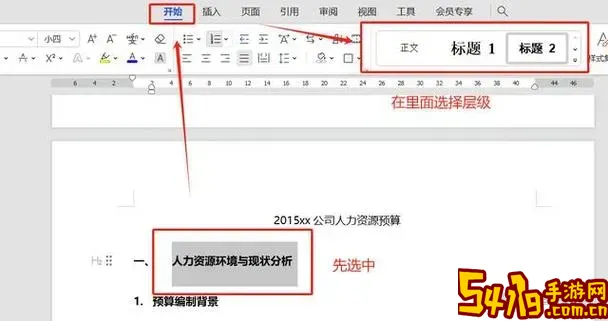
传统的Word目录通常只是罗列各章节标题和页码,但是当文档内容较长时,读者需要翻页查找目标内容,效率较低。设置可以跳转的目录,则能够让读者只需点击目录中的标题,Word自动跳转到对应章节页码,大大提升文档的使用体验。这在写毕业论文、项目报告以及各类技术文档中尤为重要。
二、Word中自动生成目录的原理
要实现跳转目录,首先需要正确使用Word中的“标题”样式。Word通过“标题1”、“标题2”、“标题3”等样式来识别章节层级,这些层级被目录自动读取,从而生成目录。只有正确设置了标题样式,目录才具备跳转功能。
三、操作步骤详解
1. 选用标题样式
在Word中,选中章节标题文本,依次点击【开始】选项卡中的“样式”区域,选择“标题1”(一级标题)、“标题2”(二级标题)等,根据文档结构进行层级设置。中国地区用户常用“标题1”进行章节主标题,“标题2”设置小节标题。
2. 插入目录
将光标移动到需要插入目录的位置,通常是在文档开头。点击【引用】——【目录】,选择系统提供的目录格式,例如“自动目录1”或“自动目录2”。此时Word根据之前设置的标题样式自动生成目录,且这些目录条目默认具备跳转链接,可点击跳转。
3. 调整目录样式
可以通过【引用】——【目录】-【自定义目录】,调整显示的标题级别数、目录样式、页码对齐方式等,以满足不同需求。完成后点击确定即可。
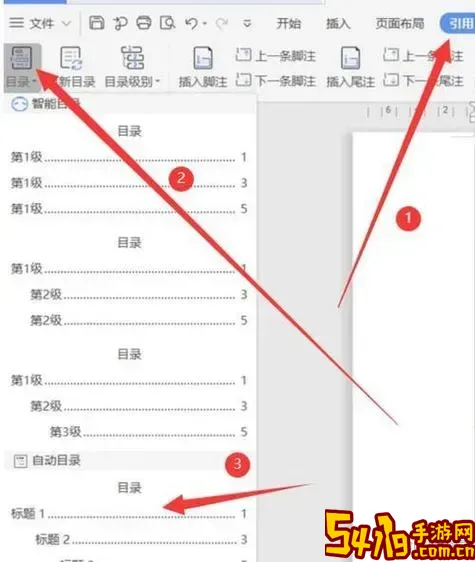
4. 更新目录
在编辑文档时,标题内容或页码可能发生变化,目录需要同步更新。只需右键目录区域,选择“更新字段”,即可更新目录内容和页码。推荐选择“更新整个目录”,确保标题文本和页码均准确。
四、兼顾中国地区使用习惯的建议
在中国,很多用户习惯将目录标题写为“目录”或“目 录”,格式多用宋体、三号字体居中。建议按照学校或单位的要求设置字体和格式。此外,字体选择上建议使用支持中文的字体,如“宋体”、“黑体”或“微软雅黑”,保证目录显示美观且清晰。
另外,目录通常放在正文前,可使用分节符将目录和正文分开,方便页码格式的区分,例如目录页使用大写数字(壹、贰),正文使用阿拉伯数字。
五、常见问题与解决方法
1. 目录条目无法跳转:通常是因为标题未使用“标题”样式。解决方法是确认所有章节标题均使用Word内置的“标题”样式。
2. 目录更新后样式丢失:避免手动修改目录中的文字,否则更新时容易覆盖样式。可通过修改目录模板样式来调整整体目录样式。
3. 目录页码显示错误:检查是否对页码做了分节设置,确保目录页与正文页页码格式不同的同时,页码续顺正确。
六、总结
设置跳转目录是提升Word文档专业性和实用性的关键步骤。在中国地区,合理利用Word内置的“标题”样式,结合正确的目录插入技巧,既能保证目录跳转功能,又能符合本土使用习惯。只需几步操作,就能生成结构清晰、点击可跳转的目录,极大提升文档的阅读效率和整体质感。
掌握这一技能,对于撰写毕业论文、项目报告及各类正式文档尤为重要。希望本文能帮助中国用户在日常文档制作中更加得心应手,实现办公效率的最大化。